Excel动态图表制作技巧分享
时间:2025-08-20 12:49:48 112浏览 收藏
有志者,事竟成!如果你在学习文章,那么本文《Excel动态图表制作教程》,就很适合你!文章讲解的知识点主要包括,若是你对本文感兴趣,或者是想搞懂其中某个知识点,就请你继续往下看吧~
动态图表是根据数据变化自动更新的可视化工具,通过Excel中的动态数据源实现。首先定义动态区域,使用OFFSET函数结合COUNTA函数分别设置日期和销售额的动态范围;其次创建图表并替换数据源为定义的动态名称;最后当新增数据时图表会自动更新。此外也可用INDEX函数或Excel表格自身扩展功能实现动态图表。要提升美观度,应选择合适图表类型、统一配色、清晰标注元素,并避免图表拥挤。
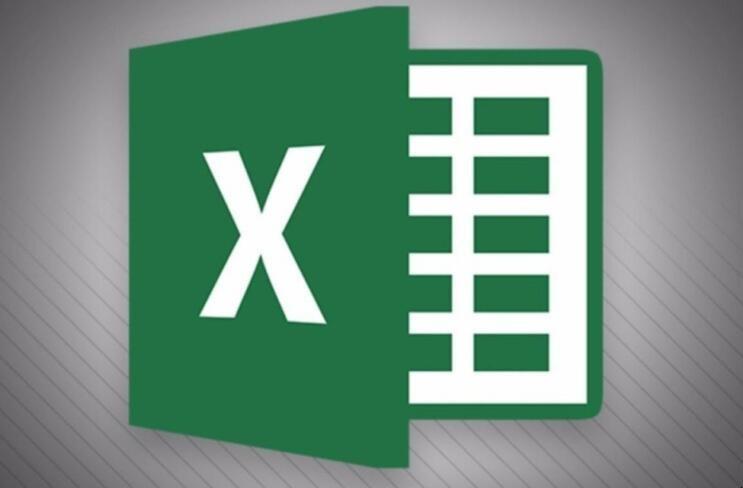
动态图表,简单来说,就是能够根据数据变化而自动更新的图表。它让数据可视化更生动,也更有利于我们发现数据背后的趋势和规律。

解决方案

要在Excel中创建动态图表,核心在于使用动态数据源。通常,我们会结合使用OFFSET、INDEX、COUNTA等函数来定义一个可以自动扩展的数据区域,然后将这个动态区域作为图表的数据源。
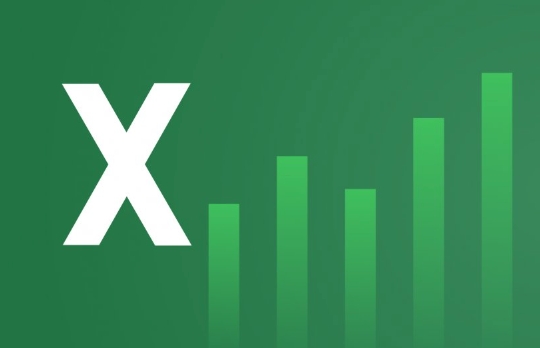
动态图表的数据源设置方法
首先,假设你的数据从A1单元格开始,包含了日期和销售额两列。我们需要定义两个动态区域:一个用于日期,一个用于销售额。
定义日期动态区域:
打开“公式”选项卡,点击“定义名称”。
在“名称”框中输入一个名称,比如“动态日期”。
在“引用位置”框中输入以下公式:
=OFFSET(Sheet1!$A$1,0,0,COUNTA(Sheet1!$A:$A)-1,1)
Sheet1!$A$1是你的日期数据起始单元格。COUNTA(Sheet1!$A:$A)-1计算A列中非空单元格的数量,减1是为了排除标题行。OFFSET函数根据这个数量动态地确定区域的高度。
定义销售额动态区域:
重复上述步骤,这次名称设置为“动态销售额”。
在“引用位置”框中输入以下公式:
=OFFSET(Sheet1!$B$1,0,0,COUNTA(Sheet1!$B:$B)-1,1)
Sheet1!$B$1是你的销售额数据起始单元格。COUNTA(Sheet1!$B:$B)-1计算B列中非空单元格的数量,减1是为了排除标题行。
创建图表并设置数据源:
- 选择你的数据区域(例如,A1:B10,先随便选一个范围)。
- 点击“插入”选项卡,选择你想要的图表类型(比如折线图)。
- 选中图表,点击“设计”选项卡(或者“图表工具”下的“设计”选项卡),然后点击“选择数据”。
- 在弹出的“选择数据源”对话框中,找到“系列1”(或者你创建的系列),编辑“系列值”。
- 在“系列值”框中,将原来的单元格引用替换为
=Sheet1!动态销售额。 注意:如果提示错误,可以尝试先删除原有的系列值,再输入。 - 编辑“水平(分类)轴标签”,将原来的单元格引用替换为
=Sheet1!动态日期。
现在,当你向A列和B列添加新的数据时,图表会自动更新,展示最新的数据趋势。
动态图表如何应用于销售数据分析?
动态图表在销售数据分析中简直是神器。它可以帮助我们实时监控销售业绩,快速识别增长点和瓶颈。想象一下,一个销售团队每天都在更新销售数据,有了动态图表,经理可以随时查看当月的销售额走势、各产品的销售比例,甚至可以根据不同的时间段(比如季度、年份)进行对比分析。这比盯着一堆数字表格要直观多了,也能更快地做出决策。此外,动态图表还可以用于预测未来的销售趋势,帮助企业制定更合理的销售策略。
除了OFFSET函数,还有其他方法可以创建动态图表吗?
当然,除了OFFSET函数,还有其他一些方法可以创建动态图表,比如使用INDEX函数结合COUNTA函数。INDEX函数可以返回指定行和列的单元格的值,而COUNTA函数可以计算非空单元格的数量。将它们结合起来,同样可以实现动态数据区域的定义。另外,Excel表格本身也具有动态扩展的能力。当你把数据区域设置为Excel表格后(“插入” -> “表格”),新增数据会自动包含在表格范围内,图表也会自动更新。这种方法更简单直观,也更推荐使用。还有,Power Query也是一个强大的数据处理工具,可以用来创建更复杂的动态数据源,从而驱动动态图表。
如何让动态图表更加美观和易于理解?
让动态图表美观和易于理解,这绝对是个好问题。首先,选择合适的图表类型非常重要。不同的数据适合不同的图表,比如折线图适合展示趋势,柱状图适合比较大小,饼图适合展示比例。其次,要注意图表的配色。颜色要和谐统一,避免使用过于刺眼的颜色。可以使用Excel自带的配色方案,也可以自定义颜色。另外,图表的标题、坐标轴标签、图例等元素都要清晰明了,方便读者理解图表的内容。可以添加数据标签,直接在图表上显示数据值。最后,要避免图表过于拥挤。如果数据量太大,可以考虑使用筛选器或者滚动条来展示部分数据。总而言之,美观的图表是为了更好地传递信息,而不是为了炫技。
到这里,我们也就讲完了《Excel动态图表制作技巧分享》的内容了。个人认为,基础知识的学习和巩固,是为了更好的将其运用到项目中,欢迎关注golang学习网公众号,带你了解更多关于Excel,数据源,动态图表,OFFSET函数,COUNTA函数的知识点!
-
501 收藏
-
501 收藏
-
501 收藏
-
501 收藏
-
501 收藏
-
266 收藏
-
421 收藏
-
111 收藏
-
435 收藏
-
462 收藏
-
231 收藏
-
416 收藏
-
209 收藏
-
424 收藏
-
157 收藏
-
159 收藏
-
180 收藏
-

- 前端进阶之JavaScript设计模式
- 设计模式是开发人员在软件开发过程中面临一般问题时的解决方案,代表了最佳的实践。本课程的主打内容包括JS常见设计模式以及具体应用场景,打造一站式知识长龙服务,适合有JS基础的同学学习。
- 立即学习 543次学习
-

- GO语言核心编程课程
- 本课程采用真实案例,全面具体可落地,从理论到实践,一步一步将GO核心编程技术、编程思想、底层实现融会贯通,使学习者贴近时代脉搏,做IT互联网时代的弄潮儿。
- 立即学习 516次学习
-

- 简单聊聊mysql8与网络通信
- 如有问题加微信:Le-studyg;在课程中,我们将首先介绍MySQL8的新特性,包括性能优化、安全增强、新数据类型等,帮助学生快速熟悉MySQL8的最新功能。接着,我们将深入解析MySQL的网络通信机制,包括协议、连接管理、数据传输等,让
- 立即学习 500次学习
-

- JavaScript正则表达式基础与实战
- 在任何一门编程语言中,正则表达式,都是一项重要的知识,它提供了高效的字符串匹配与捕获机制,可以极大的简化程序设计。
- 立即学习 487次学习
-

- 从零制作响应式网站—Grid布局
- 本系列教程将展示从零制作一个假想的网络科技公司官网,分为导航,轮播,关于我们,成功案例,服务流程,团队介绍,数据部分,公司动态,底部信息等内容区块。网站整体采用CSSGrid布局,支持响应式,有流畅过渡和展现动画。
- 立即学习 485次学习
